በተለምዶ አንድ ድር ካሜራ በኢንተርኔት ላይ የቪዲዮ ምልክት ለማስተላለፍ ጥቅም ላይ ይውላል ፡፡ ለዚህ ባህሪ ምስጋና ይግባቸው ፣ ምንም እንኳን በከፍተኛ ርቀቶች ቢለያዩም እንኳ ፊታቸውን በማየት ከሚወዷቸው እና ከጓደኞችዎ ጋር መገናኘት ይችላሉ ፡፡ ሆኖም ፣ አንዳንድ ጊዜ በድር ካሜራ ፎቶግራፍ ማንሳት ያስፈልግዎታል ፡፡
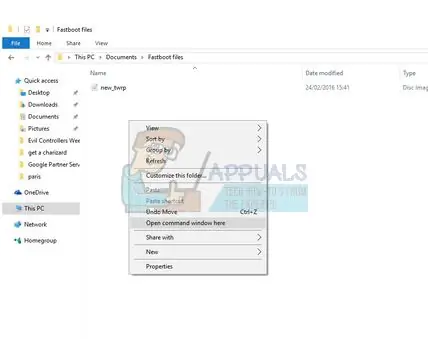
መመሪያዎች
ደረጃ 1
በላፕቶፕ ውስጥ የተገነባ ወይም ተጨማሪ መሣሪያ ሆኖ ያለዎት የድር ካሜራ ምንም ይሁን ምን ብዙውን ጊዜ በዲስክ ላይ ከሚገኙት መሳሪያዎች ጋር ለሚመጣ ልዩ ፕሮግራም ምስጋና ይግባው ፡፡
ደረጃ 2
የ HP ላፕቶፕ ካለዎት የ HP ካሜራ ሶፍትዌርን ይጠቀሙ ፡፡ በ "ጀምር" ፓነል በኩል ያግኙት ፣ የሚፈልጉትን የፎቶ ጥራት ቅንብሮችን (መጠን ፣ ንፅፅር ፣ ብሩህነት) ያሂዱ እና ይምረጡ ፡፡ በካሜራ ምስሉ ላይ ጠቅ ያድርጉ እና ፎቶዎ በቅንብሮች ውስጥ በገለጹት አቃፊ ውስጥ ይቀመጣል።
ደረጃ 3
በአሱስ ላፕቶፕ ላይ ከድር ካሜራ ጋር ራስዎን ፎቶግራፍ ለማንሳት ቀደም ሲል የተተከለውን የ Asus ካሜራ ማያ ገጽ ቆጣቢ መገልገያ መጠቀም ይችላሉ ፡፡
ደረጃ 4
ከሳምሰንግ ላፕቶፕ ድር ካሜራ ፎቶን ለማግኘት በኪሱ ውስጥ የማይሰጡ ፕሮግራሞችን መጠቀሙ የተሻለ ነው ፡፡ ይህንን ለማድረግ አንዱን መገልገያ 6 “WebcamMax” ፣ “Crystal Eye” ፣ “OrbiCam” ን ያውርዱ ፡፡ ሁሉም ልምድ ለሌላቸው ተጠቃሚዎች እንኳን ለመረዳት የሚያስችል በይነገጽ ስላላቸው ከማንኛውም የድር ካሜራ ፎቶዎችን ለማግኘት ቀላል ያደርጉላቸዋል ፡፡
ደረጃ 5
እንዲሁም ስካነርስ እና ካሜራዎች አቃፊን በመክፈት በየትኛውም ላፕቶፕ ወይም ኮምፒተር ላይ ፎቶግራፍ ማንሳት ፣ የድር ካሜራዎን ማግኘት እና የ Capture ቁልፍን ጠቅ ማድረግ ይችላሉ ፡፡ ከመሳሪያው ምስል አጠገብ ፣ የተገኘውን ፎቶ ማየት ይችላሉ። በእሱ ላይ ጠቅ ያድርጉ እና ወደ “ቀጣይ” ክፍል በመሄድ ፎቶውን ፋይል ለማስቀመጥ ስም እና አቃፊ ይስጡት ፡፡
ደረጃ 6
በድር ካሜራ ፎቶግራፍ ማንሳት ከቻሉ በማንኛውም የግራፊክ አርታኢ ውስጥ ሊቀይሩት ይችላሉ ፡፡ ለዚህም ሁለቱም የመጀመሪያ ደረጃ “ቀለም” እና የላቀ የ “አዶቤ ፎቶሾፕ” መጠቀም ይቻላል ፡፡







